如何在WPS软件中设置页眉。我们首先打开wps软件,在不同页眉或页脚的边界处插入分节符,将光标放在第一页,插入页眉或页脚,输入内容,或者点击取消与上一节相同,只是页眉和页脚页脚不一样。朋友们想知道如何在WPS软件中设置页眉。下面,小编就给大家分享一下WPS软件中如何设置页眉的详细教程。
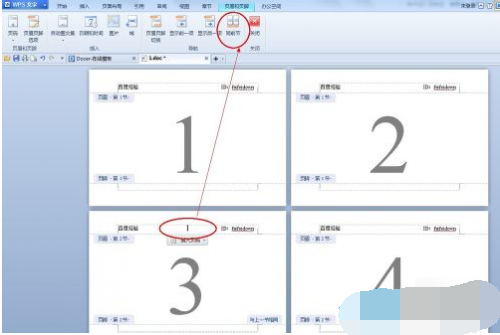
WPS软件设置页眉的操作方法详细教程分享
1、首先,我们需要在设置不同页眉或页脚的边界处,即两个不同页眉或页脚的页面之间插入分节符。将光标置于要更改页眉或页脚的位置,然后单击“插入”-“分隔符”-“下一页分节符”。然后再重新安排布局。
2. 接下来,将光标放在第一页上,然后单击插入- 页眉或页脚。
3、然后输入页眉或页脚的内容,你会发现所有页面的页眉或页脚都同时更新了。
4. 由于我们在第2 页之后插入了分节符,因此当我们将光标置于第3 页的页眉或页脚时,工具栏上的同一部分将生效。
5. 由于我们需要的效果是当前页面的页眉或页脚与上一页不同,因此单击取消与上一节相同按钮。
6. 然后您可以输入新的页眉或页脚内容。这时你会发现当前页面之后的页面中的页眉或页脚内容会同步改变,但上一页不会改变。至此,不同页眉或页脚的设置就完成了。
分享到: